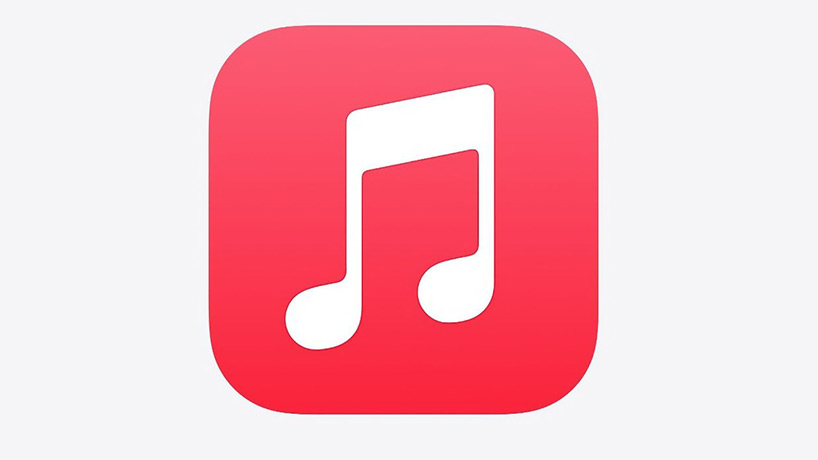
نحوه اشتراک گذاری طرح خانواده سرویس Apple Music
- افزودن اعضای خانواده به اپل موزیک
- اشتراک Family Plan سرویس اپل موزیک
- نحوه انتقال به طرح خانواده اپل موزیک در آیپد، آیفون یا آیپاد تاچ
- نحوه انتقال به طرح خانواده اپل موزیک در مک
- راهاندازی اشتراک خانواده در آیفون، آیپد و آیپاد تاچ
- تنظیم Family Sharing در مک
- نحوه دعوت از اعضای خانواده برای پیوستن به گروه اشتراک گذاری خانواده در آیفون، آیپد یا آیپاد تاچ
- دعوت از افراد برای پیوستن به گروه اشتراک گذاری خانواده در مک
استفاده از سیستم اشتراک گذاری اپل موزیک یا همان Apple One Family با سایر اعضای خانوادهتان، راهی عالی برای صرفه جویی در هزینه و لذت بردن از کاتالوگ گسترده محتوای پخش موسیقی اپل است. در ادامه قصد داریم که با این سرویس بیشتر آشنا شویم. هزینه اشتراک فردی برای این سرویس، ۹.۹۹ دلار در ماه است و در عوض، میتوانید ۱۴.۹۹ دلار خرج کرده و یک طرح خانوادگی دریافت کنید تا خود و حداکثر پنج نفر دیگر هم بتوانند از آن استفاده کنند. در مقایسه با هر شش نفری که اشتراک اپل موزیک را خودشان به تنهایی خریداری کنند، با این کار شما صرفه جویی ۴۴.۹۵ دلاری خواهید داشت.
حتی اگر فقط یک نفر دیگر در خانواده خود داشته باشید که از این سرویس استفاده کند، شما ۵ دلار صرفهجویی در هزینههای خود خواهید داشت. اگر مردد هستید که از بین اپل موزیک و اپل وان یکی را انتخاب کنید، باید بتوانید همانند اپل موزیک، که میتوانید با آن در هزینههای خود صرفه جویی کنید، بسته اپل وان هم در شرایط کاری مناسب همین امکان را برای شما فراهم کرده است. این مسئله مربوط به این است که از چه سرویسهای دیگر اپل استفاده میکند و کدام بسته از Apple One میتواند برای شما مناسب باشد. با ۱۴.۹۵ دلار در ماه، میتوانید از طرح اشتراک تکی اپل وان استفاده میکنید که اتفاقا شامل اپل موزیک هم میشود، اما تنها برای شما قابل استفاده است.
برای بهرهمندی از اشتراک خانوادگی اپل موزیک، باید Family Plan را با قیمت ۱۹.۹۵ دلار در ماه خریداری کرده یا به سراغ طرح Premier با قیمت ۱۹.۹۵ دلاری بروید. در هر صورت، باید براساس چیزی که واقعا استفاده میکنید و استفاده خواهید کرد، اقدام به خریداری یکی از این موارد کنید. با Family Plan میتوانید نهتنها به Apple Music Family، بلکه به Apple TV+، اپل آرکید و ۲۰۰ گیگابایت حافظه آیکلود نیز دسترسی داشته باشید. اگر به اشتراک گذاری اپل موزیک با خانواده خود نیاز دارید، بسته Apple One Family ارزش خریداری ندارد. با این حال، اگر از سایر خدمات هم استفاده میکنید یا به آن نیاز پیدا خواهید کرد، همین بسته Apple One Family میتواند برای شما مقرون به صرفهتر باشد.
این دقیقا مشابه با باندل گرانتر Apple One Premier است و باز هم ابتدا باید نیازهای خود را بررسی کرده و سپس اقدام به خرید یکی از این موارد کنید. برخی از امکانات در اپل وان پریمیر وجود دارد که منحصربهفرد هستند و در Apple One Family نمیتوانید از آنها استفاده کنید. در طرح پریمیر میتوانید از Apple Music Family، Apple TV+، اپل آرکید، ۲ ترابایت فضای ذخیرهسازی آیکلود، Apple News+ و Apple Fitness+ استفاده کنید. همانطور که میبینید، اپل نیوز پلاس و اپل فیتنس پلاس در انحصار این باندل قرار دارد و فضای بیشتر ۲ ترابایتی هم برای آیکلود در اختیار شما قرار میگیرد که میتوانید بین همین سرویسها به اشتراک گذارید.
بنابراین، هنوز هم مشکل اضافه کردن یکی از اعضای خانواده با اشتراک اپل موزیک وجود دارد. روش انجام این کار بستگی به این دارد که آیا خودتان یک کاربر جدید هستید، یا اشتراک شخصی دارید. در ادامه به این موضوع پرداخته و روشی را برای این منظور ارائه خواهیم داد.
افزودن اعضای خانواده به اپل موزیک
قبل از اینکه بتوانید یکی از اعضای خانواده خود به اشتراک Apple Music خود اضافه کنید، چند کار وجود دارد که باید انجام دهید، به عنوان مثال، مطمئن شوید که دستگاهی که استفاده میکنید، شارژ شده و حتما دارای اتصال وای فای یا دیتای پایدار است. همچنین، باید یک روش پرداخت معتبر در دسترس داشته باشید و حداقل ۲۰ دقیقه آن را در حالت آماده نگه دارید. ابتدا، نحوه اشتراک در طرح Apple Music Family را آموزش خواهید داد. اگر قبلا مشترک نشدهاید، بهتر است بدانید که یک دوره آزمایشی رایگان سه ماهه به شما ارائه میشود.
اشتراک Family Plan سرویس اپل موزیک
- اگر آیفون، آیپد، مک یا آیپاد تاچ دارید، برنامه Apple Music را باز کنید.
- روی تب Listen Now یا For You کلیک کنید.
- روی Family trial offer کلیک کنید.
- روی Start Trial کلیک کنید.
- با اپل آی دی خود وارد شوید.
- اطلاعات صورتحساب خود را تایید کنید.
- اگر روش پرداخت معتبری ندارید، آن را در این بخش اضافه کنید.
- روی Join کلیک کنید.
البته، اگر قبلا بهعنوان مشترک، از اپل موزیک استفاده کردهاید، نمیتوانید از مزایای آزمایشی طرح خانواده رایگان استفاده کنید. در عوض، باید از یک طرح فردی به طرح خانوادگی تغییر وضعیت دهید که در ادامه میتوانید روال این کار را در دستگاههای iOS و iPadOS و همچنین کامپیوترهای مک دنبال کنید.
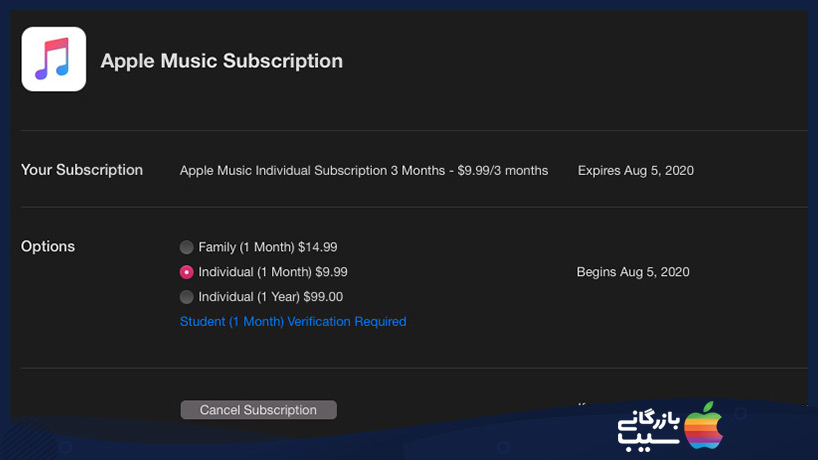
نحوه انتقال به طرح خانواده اپل موزیک در آیپد، آیفون یا آیپاد تاچ
- برنامه Setting را باز کنید.
- روی نام خود ضربه بزنید و سپس به بخش Subscriptions بروید.
- روی Apple Music Membership Individual کلیک کنید.
- روی Family (1 Month) کلیک کنید.
نحوه انتقال به طرح خانواده اپل موزیک در مک
- ابتدا اپ استور را باز کنید.
- روی نام خود در گوشه سمت چپ پایین کلیک کنید.
- روی View Information در گوشه سمت راست بالا کلیک کنید.
- به بخش اشتراکها رفته و روی Manage کلیک کنید.
- روی اشتراک اپل موزیک کلیک کنید.
- در نهایت گزینه Family (1 Month) کلیک کنید.
اکنون که همه چیز را با یک اشتراک خانوادگی فعال در اپل موزیک حل کردهاید، میتوانید به راهاندازی سیستم Family Sharing، آن را با اعضای خانواده خود به اشتراک گذارید. اشتراک خانوادگی به شما امکان خواهد داد که یکی از اعضای خانواده را به طرح خانواده اپل موزیک خود اضافه کنید. میتوانید این فرایند را در مک یا هر دستگاهی که از سیستم عامل iOS یا iPadOS استفاده میکند، انجام دهید. هر گروه خانواده را فقط یک بزرگسال میتواند تعدیل کند و همان فرد باید اپل آی دی و اشتراک طرح خانواده شما با آن در اپل موزیک ثبت نام کردهاید را داشته باشد. آن شخص باید مراحل زیر را برای اطمینان از راهاندازی مناسب برنامه دنبال کند.

راهاندازی اشتراک خانواده در آیفون، آیپد و آیپاد تاچ
- روی Setting کلیک کرده و سپس روی نام خود ضربه بزنید.
- روی Set Up Family Sharing ضربه بزنید تا بتوانید فرایند راهاندازی اشتراک خانوادگی را دنبال کنید.
تنظیم Family Sharing در مک
- روی منوی اپل کلیک کنید.
- اگر از کاتالینا استفاده می کنید، روی System Preferences و سپس Family Sharing کلیک کنید.
- اگر از مجاوه یا نسخه قبلی استفاده میکنید، روی System Preferences و سپس iCloud کلیک کنید.
- دستورالعملهای روی صفحه را برای تنظیم اشتراک گذاری خانوادگی دنبال کنید.
اگر از قبل Family Sharing خود را راهاندازی کردهاید و برنامه خانوادگی را در اپل موزیک دارید، ممکن است نیاز به دعوت افراد خانواده خود برای استفاده از این سرویس داشته باشید. این افراد برای پذیرفتن دعوت شما باید اپل آی دی معتبر داشته باشند و رمز عبور خود را نیز بدانند.
نحوه دعوت از اعضای خانواده برای پیوستن به گروه اشتراک گذاری خانواده در آیفون، آیپد یا آیپاد تاچ
- به Setting بروید.
- روی نام خود ضربه بزنید و سپس روی Family Sharing کلیک کنید.
- روی Add Family Member کلیک کنید.
- ایمیل اپل آی دی عضو خانواده را وارد کنید.
- انتخاب کنید که میخواهید از طریق پیام دعوت نامه ارسال کنید یا اینکه از شناسه و رمز عبور دستگاه خود برای وارد شدن وی استفاده میکنید.
- از دستورالعملهای روی صفحه پیروی کنید.
دعوت از افراد برای پیوستن به گروه اشتراک گذاری خانواده در مک
- روی منوی Apple کلیک کنید و سپس به System Preferences بروید.
- روی Family Sharing کلیک کنید.
- روی علامت + در پایین لیست خانواده کلیک کنید.
- از دستورالعملهای روی صفحه پیروی کنید.